La mayoría de los enlaces de los sitios web se abren en la misma pestaña del navegador. Probablemente eso no le importe demasiado. Pero si aún no ha terminado con la página web actual, prefiere acceder a las páginas vinculadas más tarde o desea comparar cosas, debe iniciarlas en pestañas separadas. Sin embargo, usar repetidamente la opción de menú contextual "Abrir enlace en una nueva pestaña" es demasiado lento y se vuelve tedioso rápidamente.
Afortunadamente, puedes forzar a tu navegador a abrir cualquier enlace en una nueva pestaña usando nada más que tu teclado , mouse y trackpad. Algunos navegadores también admiten extensiones que lo hacen automáticamente.
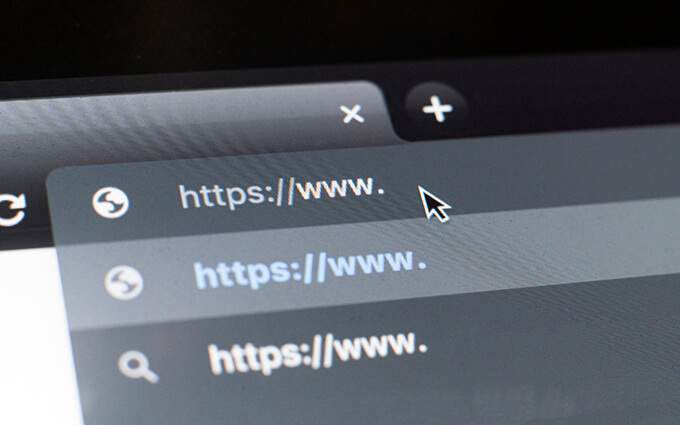
Abrir enlace en una nueva pestaña con el teclado y el mouse / trackpad
Tanto en la PC como en Mac, la selección de enlaces junto con una tecla o teclas específicas del teclado obliga al navegador a abrir el enlace en una nueva pestaña. Eso funciona en cualquier navegador, ya sea Google Chrome, Mozilla Firefox, Safari, Microsoft Edge u Opera. Alternativamente, puede usar su mouse o trackpad solo para cargar enlaces en nuevas pestañas del navegador.
Usar teclado con mouse / trackpad
Puede cargar cualquier enlace en una nueva pestaña del navegador haciendo clic o tocándola mientras mantiene presionada la tecla Control(Windows) o la tecla Comando(Mac). Cada pestaña se carga en segundo plano, por lo que es un método ideal para abrir varios enlaces a medida que avanza por una página web.

Alternativamente, puede hacer clic en un enlace mientras mantiene presionadas las teclas Mayús+ Ctrl(PC) o Mayúsculas+ Comando(Mac). Eso no solo debería abrir el enlace en una nueva pestaña, sino que también debería cambiar su enfoque hacia él.
Use Mouse o Trackpad solamente
Si usa un mouse , simplemente utilizando el botón central del mouse para hacer clic en un enlace, se abrirá inmediatamente en una nueva pestaña del navegador. Mantener presionada la tecla Shiftmientras hace clic con el botón central también lo ayuda a cambiar a la pestaña automáticamente.

Los trackpads de las computadoras portátiles con Windows también pueden abrir enlaces en nuevas pestañas. Para hacer eso, debe emular un clic del medio haciendo clic o tocando con tres dedos. Puede configurar el clic del medio del mouse dirigiéndose a Configuración>Dispositivos>Panel táctil
Los trackpads de MacBook no lo hacen. hacer un gesto de clic central. Sin embargo, puede usar aplicaciones de terceros como MiddleClick o Medio para agregar soporte para eso. También deberían funcionar con Magic Mouse de Mac.
Cómo usar extensiones para forzar la apertura de enlaces en nuevas pestañas
Si no le gusta usar el teclado , mouse o trackpad de formas inusuales para abrir enlaces en nuevas pestañas, o si estás en desventaja física, las extensiones del navegador pueden ayudar. Algunos navegadores también vienen con la opción de abrir enlaces en nuevas pestañas en lugar de nuevas ventanas.
Google Chrome
Suponga que usa Google Chrome, diríjase al Tienda virtual de Chrome y busque enlaces abiertos en nuevas pestañas. Debería poder ubicar varias extensiones que ofrezcan la funcionalidad para forzar la carga de enlaces en nuevas pestañas del navegador.
La extensión Abrir en una pestaña nueva, por ejemplo, le permite abrir enlaces en segundo plano fácilmente. Después de agregarlo a Chrome, simplemente elija la extensión del menú Extensiones del navegador y encienda el interruptor para activarlo para el sitio que está viendo.
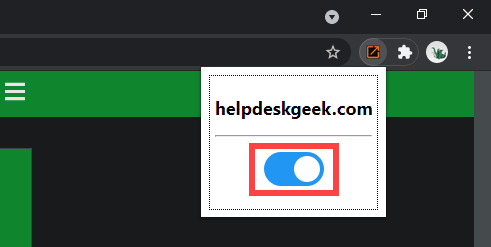
Otra extensión, denominada Haga clic con el botón derecho para abrir el enlace en una pestaña nueva, le permite configurar el botón derecho del mouse o el gesto del trackpad para abrir enlaces en segundo plano o en primer plano.
Si desea expandir el soporte de su extensión preferida para incluir Ventanas de incógnito en Chrome, abra el menú Extensionesy vaya a Administrar extensiones>Detalles. Luego, encienda el interruptor junto a Permitir en modo incógnito.
Mozilla Firefox
Los Tienda de complementos del navegador Firefox también contiene varias extensiones que pueden abrir enlaces en nuevas pestañas. Un ejemplo es Abrir enlace con una nueva pestaña. Simplemente instálelo y todos los enlaces que encuentre se abrirán en una nueva pestaña. Para administrar cómo funciona la extensión, dirígete a Complementos y temas>Extensiones
Además, Firefox proporciona una opción incorporada que permite forzar la carga de enlaces en pestañas en lugar de nuevas ventanas. Para activarlo, abra la página Opcionesen Firefox, seleccione la pestaña Generaly marque la casilla junto a Abrir enlaces en pestañas en lugar de nuevas ventanas.
Safari
Safari no tiene ninguna extensión (en el momento de escribir este artículo) que pueda abrir enlaces automáticamente en nuevas pestañas, por lo que no tiene recurra, pero dependa únicamente de su teclado y mouse / trackpad.
Sin embargo, proporciona control sobre los enlaces que se abren en nuevas ventanas. Vaya a Safari>Preferencias>Pestañasy configure Abrir páginas en pestañas en lugar de ventanasen Automáticamente . Eso debería hacer que dichos enlaces se abran solo como pestañas.

Navegadores basados en Chromium (Edge, Opera y Vivaldi)
A diferencia de Google Chrome, Navegadores basados en cromo como Microsoft Edge, Opera y Vivaldi carecen de extensiones dedicadas que puedan ayudar a forzar la apertura de enlaces en nuevas pestañas. Sin embargo, utilizan el mismo motor que Google Chrome. Eso significa que puede instalar extensiones de Chrome, como Hacer clic con el botón derecho para abrir un enlace en una nueva pestaña, para obtener una funcionalidad similar.
Microsoft Edge:vaya a Extensionespágina y activa el interruptor junto a Permitir extensiones de otras tiendas. Luego, visite Chrome Web Store e instale su extensión preferida.
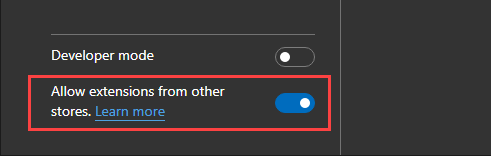
Opera:agregue el complemento Instalar extensiones de Chrome a Opera. Luego, ve a Chrome Web Store para instalar cualquier extensión de Chrome.
Vivaldi:¡No tienes que hacer nada! Simplemente diríjase a Chrome Web Store y agregue la extensión que desee.
Abrir enlaces en nuevas pestañas: elija su método
Como acaba de ver, tiene varias formas de ir sobre la apertura de enlaces en nuevas pestañas del navegador. Es fácil acostumbrarse a hacerlo con el teclado, el mouse o el panel táctil. Pero si esa no es su taza de té, una extensión de navegador es todo lo que necesita. ¡Lo siento, fanáticos de Safari!
Ahora, con eso fuera del camino, aprenda a cambiar entre pestañas en cualquier navegador fácilmente.